知識庫
2017-09-25
SBF1709-如何新增XG系統管理員及設定其權限
本文適用於以下Sophos Lab產品:
適用Sophos XG Firewall v16
本文說明如何新增XG系統管理員及設定其權限,請參考以下步驟操作:
1.新增XG系統管理員設定檔
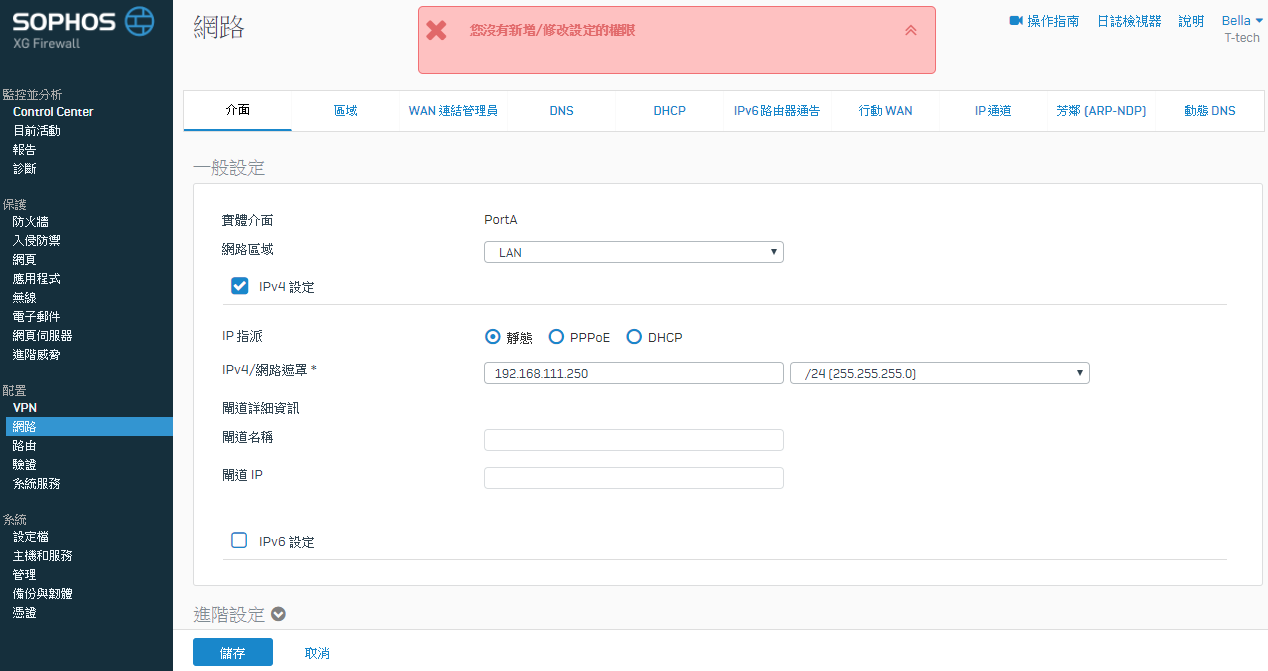
如需更多產品資訊,請與湛揚技術服務中心聯繫,我們將竭誠為您服務!
服務信箱:support@t-tech.com.tw
客服專線:(02)2515-1599
週一至週五 (不含國定假日) 09:00~12:30;13:30~18:00
適用Sophos XG Firewall v16
本文說明如何新增XG系統管理員及設定其權限,請參考以下步驟操作:
1.新增XG系統管理員設定檔
1-1.使用admin管理員帳號及密碼登入您的XG Firewall網頁管理介面。
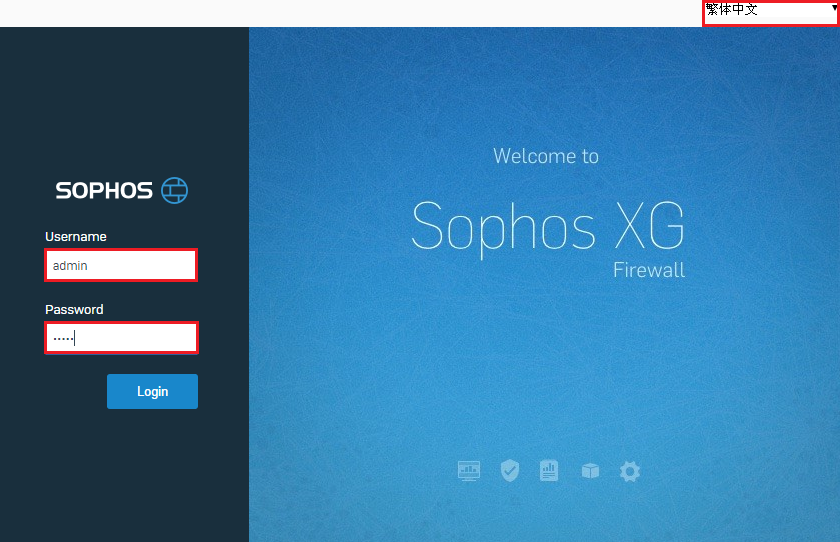
1-2.切換功能頁面至”系統” > “設定檔” > “裝置存取”,單擊”新增”按鈕。
1-3.輸入”設定檔名稱”,以辨識此設定檔之用途。
1-4.依需求適當選擇各項功能的權限(admin帳號預設全功能為可”讀寫”的權限,且無法變更)。
1-5.單擊”儲存”以完成XG系統管理員設定檔新增。
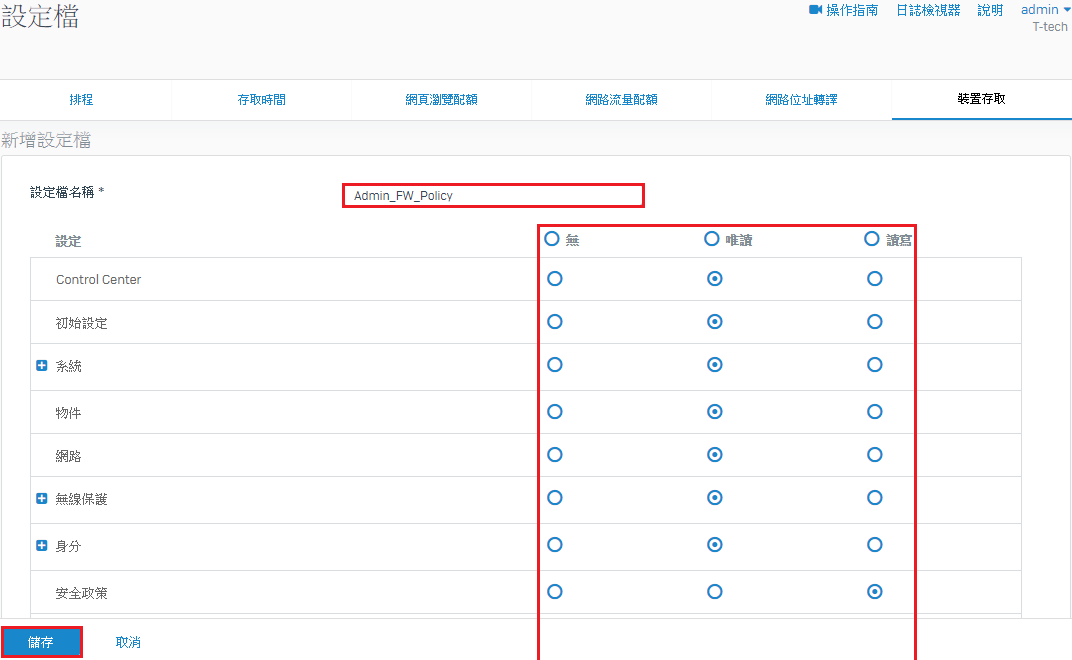

2.新增XG使用者並套用系統管理員設定檔
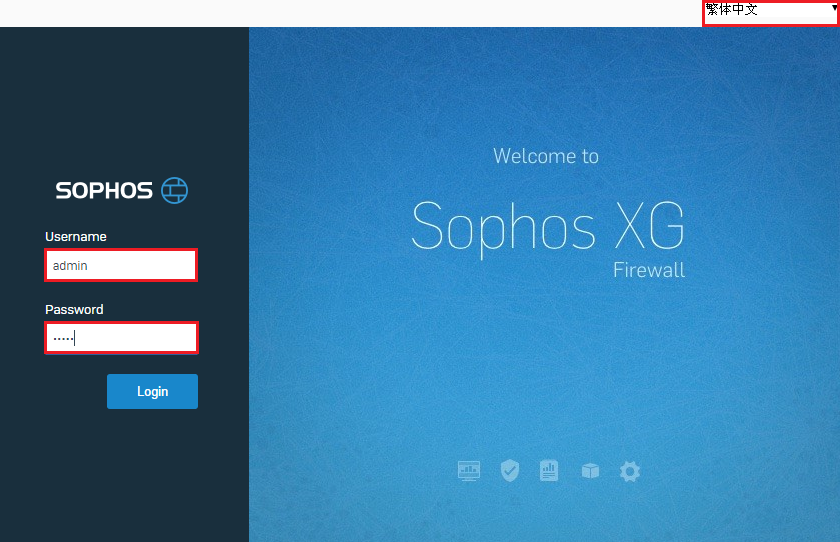
1-2.切換功能頁面至”系統” > “設定檔” > “裝置存取”,單擊”新增”按鈕。
1-3.輸入”設定檔名稱”,以辨識此設定檔之用途。
1-4.依需求適當選擇各項功能的權限(admin帳號預設全功能為可”讀寫”的權限,且無法變更)。
1-5.單擊”儲存”以完成XG系統管理員設定檔新增。
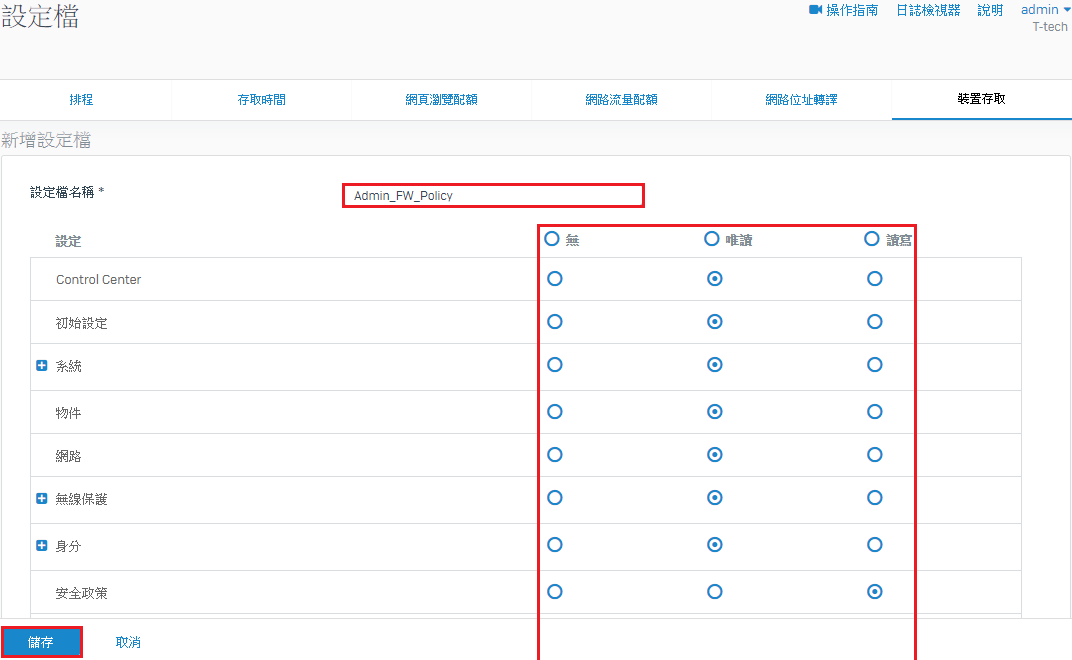

2-1.切換功能頁面至”配置” > “驗證” > “使用者”,單擊 ”新增” 按鈕。
2-2.輸入”使用者名稱”,此為登入帳號。
2-3.輸入”名稱”,用以辨識此使用者
2-4.輸入”密碼”,此為登入密碼。
2-5.選取”使用者類型”為”系統管理員”。
2-6.選擇”設定檔”為步驟1.所新增之系統管理員設定檔。
2-7.填入”電子郵件”,此為必要欄位之一。
2-8.選擇此系統管理員所屬的”群組”。
2-9.單擊”儲存”以完成系統管理員新增。
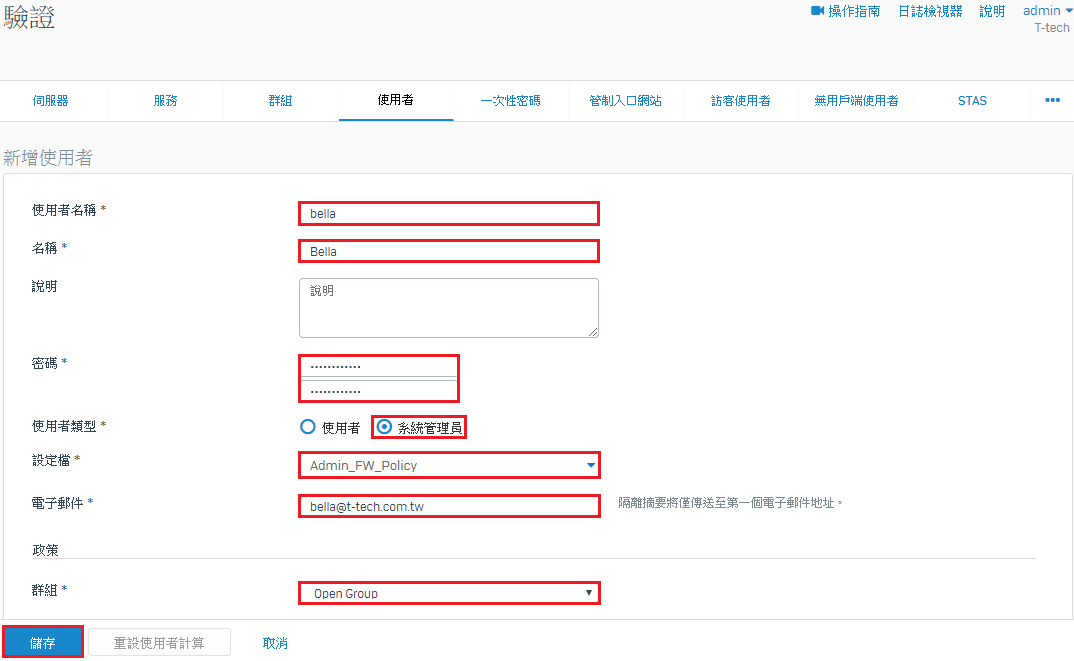
使用新增的系統管理員登入XG,當存取或變更所套用之系統管理員設定檔沒有開放權限的功能時,就會出現”您沒有新增/修改設定的權限”或” 您沒有存取頁面或執行作業的權限”等訊息,可更安全的分配適當功能設定權限給不同的管理員。2-2.輸入”使用者名稱”,此為登入帳號。
2-3.輸入”名稱”,用以辨識此使用者
2-4.輸入”密碼”,此為登入密碼。
2-5.選取”使用者類型”為”系統管理員”。
2-6.選擇”設定檔”為步驟1.所新增之系統管理員設定檔。
2-7.填入”電子郵件”,此為必要欄位之一。
2-8.選擇此系統管理員所屬的”群組”。
2-9.單擊”儲存”以完成系統管理員新增。
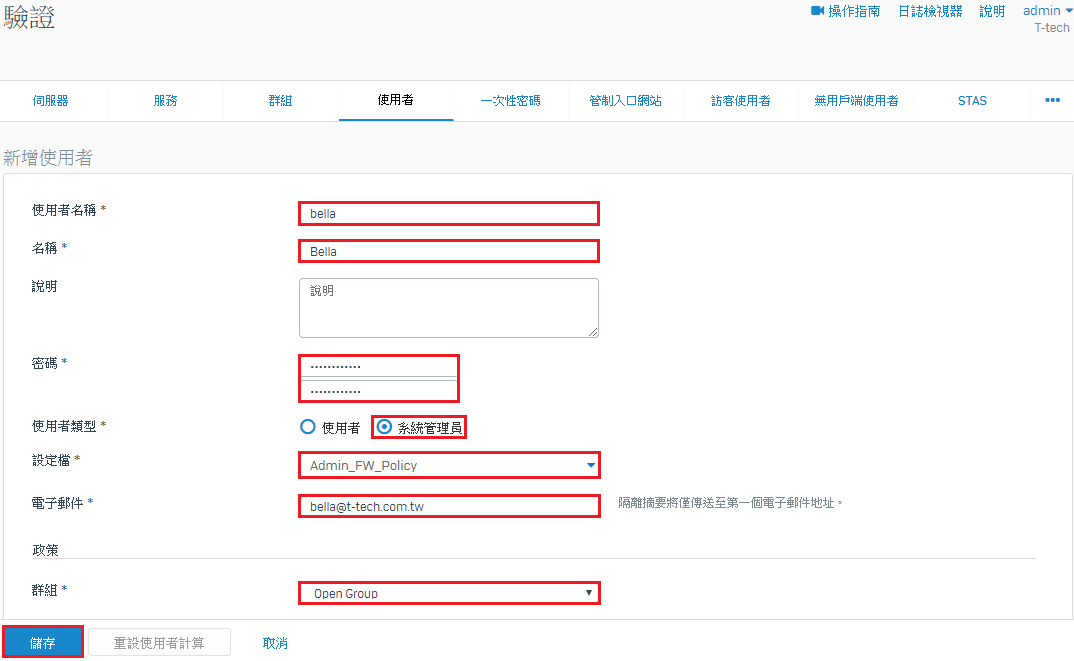
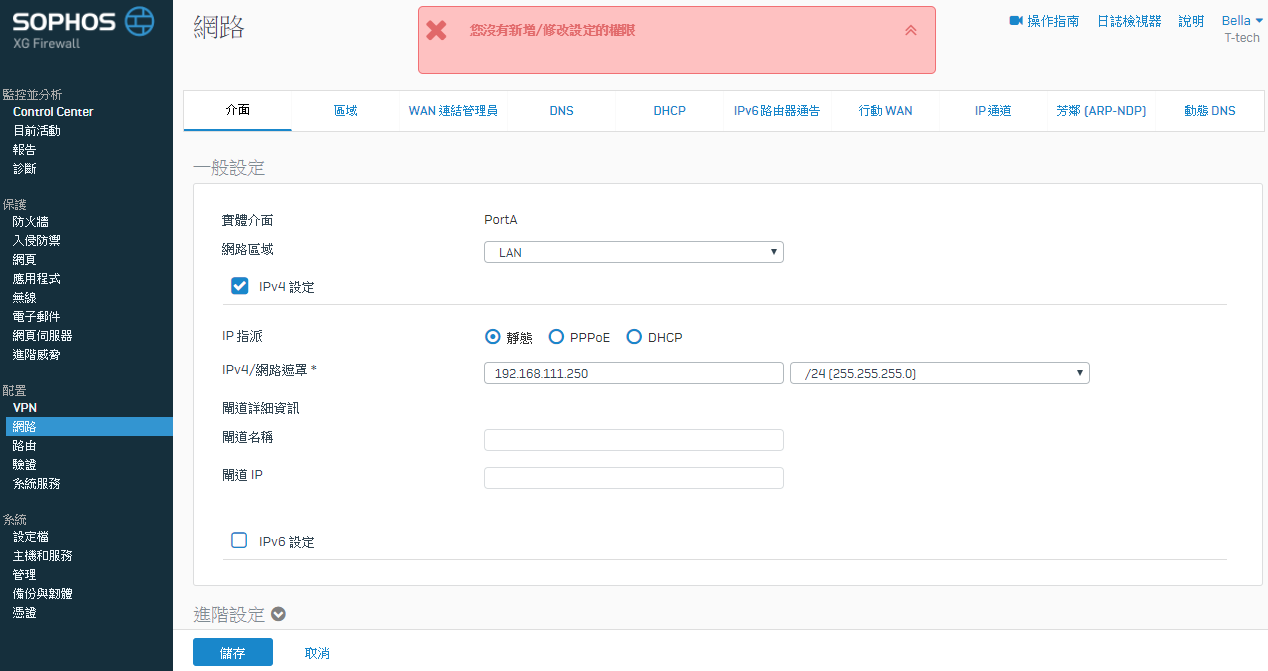
如需更多產品資訊,請與湛揚技術服務中心聯繫,我們將竭誠為您服務!
服務信箱:support@t-tech.com.tw
客服專線:(02)2515-1599
週一至週五 (不含國定假日) 09:00~12:30;13:30~18:00





